YouTuben pimeän tilan aktivointi
Sekalaista / / November 28, 2021
Tässä tekniikan maailmassa olemme jatkuvasti koukussa vempaimiin ja niiden näyttöihin. Laitteiden liiallisella käytöllä pitkällä aikavälillä voi olla haitallinen vaikutus terveyteemme ja se voi heikentää näkökykyämme, kun katsomme jatkuvasti digitaalisia näyttöjä hämärässä ympäristöön. Jos olet epävarma siitä, mikä on suurin haitta, kun katsot järjestelmäsi näyttöjä heikossa valaistuksessa? Sitten kerron teille, että kaikki liittyy tietokoneen näytöistä säteilevään siniseen valoon. Sininen valo tukee digitaalisen näytön katselua kirkkaiden auringonvalojen alla, kun taas tietokoneen käyttäjät katsovat digitaalisia näyttöjä, jotka säteilevät sinistä valoa läpi yön tai heikossa valaistuksessa se voi aiheuttaa ihmismielen väsymistä, koska se johtaa aivosolujesi hämmennykseen, silmien rasitukseen ja vaikeuttaa unijaksoja, jotka voivat vahingoittaa terveyttäsi.

Joten YouTube tuo tumman teeman, joka käyttöönoton jälkeen voi vähentää sinisen valon vaikutusta pimeässä ympäristössä ja vähentää myös silmiesi stressiä. Tässä artikkelissa opit kuinka tumma tila otetaan käyttöön YouTubessa.
Sisällys
- YouTuben pimeän tilan aktivointi
- Tapa 1: Ota YouTuben tumma tila käyttöön verkossa
- Tapa 2: Aktivoi YouTuben tumma tila manuaalisesti
YouTuben pimeän tilan aktivointi
Varmista luo palautuspiste vain siltä varalta, että jokin menee pieleen.
Tapa 1: Ota YouTuben tumma tila käyttöön verkossa
1. Avaa suosikkiverkkoselaimesi.
2. Kirjoita osoitepalkkiin: www.youtube.com
3. Napsauta YouTuben verkkosivustolla profiilikuvake oikeassa yläkulmassa. Se ponnahtaa esiin ja sisältää uuden luettelon tilisi vaihtoehdoista.

4. Valitse "Tumma teema” -vaihtoehto valikosta.
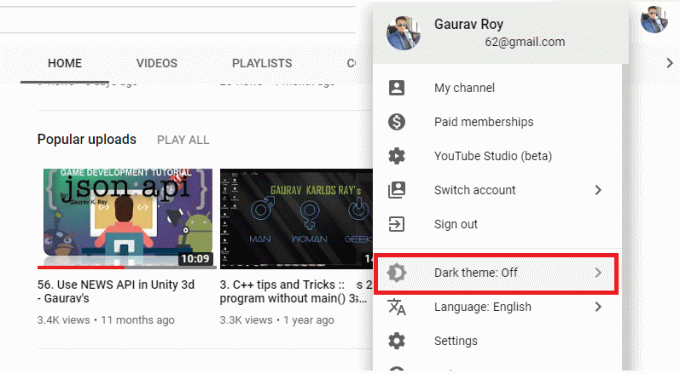
5. Klikkaa Vaihtopainike asentoon PÄÄLLE ottaaksesi tumman teeman käyttöön.

6. Näet, että YouTube vaihtaa tummaan teemaan, ja se näyttää suunnilleen tältä:
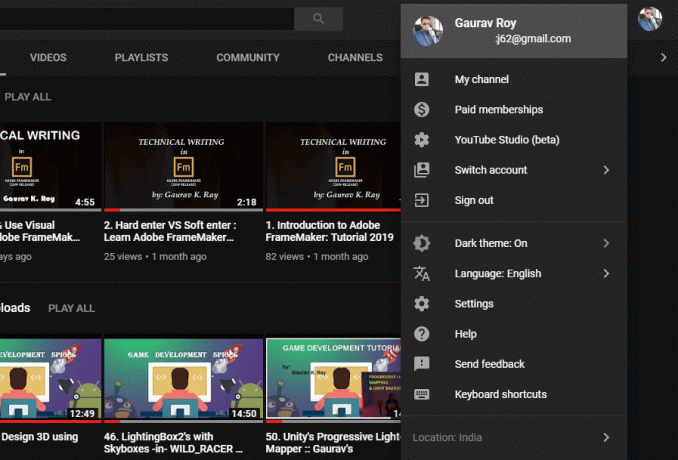
Menetelmä 2: Mvuosittain Aktivoi YouTuben tumma tila
Jos et löydä YouTuben tummaa tilaa, älä huoli, sillä tällä menetelmällä voit helposti ottaa tumman teeman käyttöön YouTuberille seuraavasti:
Chrome-selaimelle:
1. Avata YouTube Chrome-selaimessa.
2. Avaa kehittäjävalikko painamalla "Ctrl+Shift+I" tai "F12”.

3. Siirry kehittäjän valikosta kohtaan "Konsoli” -välilehti ja kirjoita seuraava koodi ja paina Enter:
document.cookie="VISITOR_INFO1_LIVE=fPQ4jCL6EiE; polku=/"
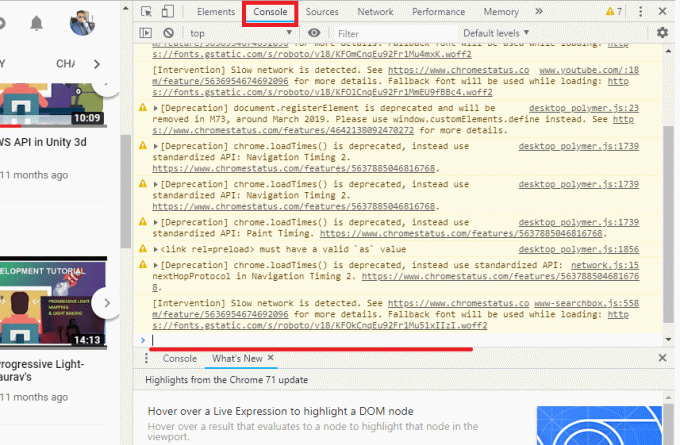
4. Nyt vaihda tumma tila asetuksista PÄÄLLE. Tällä tavalla voit helposti ottaa tumman tilan käyttöön selaimessasi YouTube-sivustolla.
Firefox-selaimelle:
1. Kirjoita osoitepalkkiin www.youtube.com ja kirjaudu sisään YouTube-tilillesi.
2. Klikkaa kolme riviä (työkalut) valitse sitten Web-kehittäjä vaihtoehtoja.
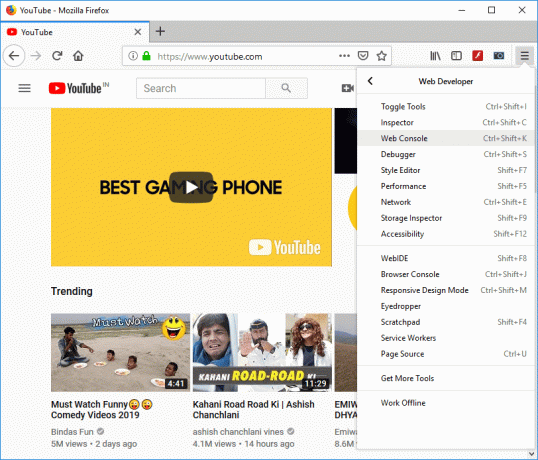
3. Valitse nyt "Verkkokonsoli" ja kirjoita seuraava koodi:
document.cookie=”VISITOR_INFO1_LIVE=fPQ4jCL6EiE”
4. Siirry nyt YouTube-profiiliisi ja napsauta Tumma tila vaihtoehto.

5. Ota YouTuben tumman tilan käyttöön kytkemällä painike PÄÄLLE-asentoon.
Microsoft Edge -selain:
1. Mene www.youtube.com ja kirjaudu sisään YouTube-tilillesi selaimessasi.
2. Nyt avoinna "Kehitystyökalut” Edge-selaimessa painamalla Fn+F12 tai F12 pikanäppäin.

3. Vaihda kohtaan "Konsoli" -välilehti ja kirjoita seuraava koodi:
document.cookie= "VISITOR_INFO1_LIVE=fPQ4jCL6EiE"

4. Paina Enter ja päivitä sivu ottaaksesi käyttöön "Tumma tila' YouTubelle.
Suositus:
- Poista Internet Explorerin asennus Windows 10:stä
- 5 tapa poimia kuvia PDF-tiedostosta
- Tilin käyttäjänimen vaihtaminen Windows 10:ssä
- Näytönsäästäjän mukauttaminen Windows 10:ssä
Toivottavasti yllä olevista vaiheista oli apua, ja nyt voit tehdä sen helposti aktivoi YouTuben tumma tila Chromessa, Firefoxissa tai Edge-selaimessa, mutta jos sinulla on vielä kysyttävää tästä oppaasta, kysy ne kommenttiosiossa.



